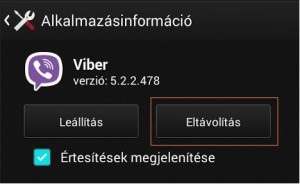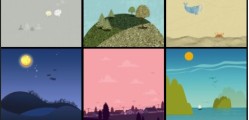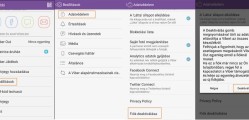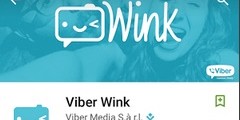Előfordulhat, hogy valami miatt, olyan alkalmazás hiba lép fel, amelyet csak a Viber eltávolítása és újratelepítése old meg. A Viber alkalmazás törlésével azonban minden addigi beszélgetésünk elveszhet, ezért törlés előtt érdemes biztonsági mentést készíteni üzeneteinkről.
Viber törlése android
– Nyissuk meg a Beállítások / Alkalmazások menüpontot, majd keressük meg a Viber programot.
– A Viber sorát megérintve az alkalmazásinformáció oldalon érintsük meg az Eltávolítás gombot.
– A Viber újratelepítéséhez kövessük a korábbi cikkünk utasításait.
Viber törlése iPhone ról
– Keressük meg a Viber ikonját, nyomjuk meg hosszan, majd amikor az X megjelenik a jobb felső sarokban érintsük meg.
– A Viber újratelepítéséhez kövessük a telepítési útmutatónkat.
Viber törlése Windows Phone
– Nyissuk meg a Start menüt, majd válasszuk az Alkalmazás listát.
– Keressük meg a Viber-t, nyomjuk meg hosszan, majd válasszuk az Eltávolítás / Uninstall lehetőséget.
– Újratelepítéshez itt találsz bővebb leírást.
Viber törlése számítógépről
– Nyissuk meg a Start menü Vezérlőpult ablakát, majd válasszuk a Programok és szolgáltatások opciót.
– Keressük meg a listában a Viber-t, jelöljük ki, majd kattintsunk az Eltávolítás gomra.
– Kövessük a felugró ablak útmutatását.
– Az újratelepítéshez bővebb leírást itt találsz!